ホームページ >システムチュートリアル >Windowsシリーズ >ハン博士が win10 インストール チュートリアルを共有
ハン博士が win10 インストール チュートリアルを共有
- 王林転載
- 2023-12-28 14:48:171192ブラウズ
現在、多くのユーザーがシステムが使いにくい、またはシステムに問題があることに気づき、システムの再インストールを開始したいと考えており、それを使用するために Dr. Han win10 を選択しましたが、方法がわかりません。インストールするには、記事内の具体的なインストール チュートリアルを読んでください。
DR.HAN win10 インストール チュートリアル
DR.HAN win10 システムのダウンロード アドレス: リンクをクリックします
1. ユーザーはまず Dr.HAN をインストールし、ダウンロードを完了する必要があります。上記リンクのHan win10システム。
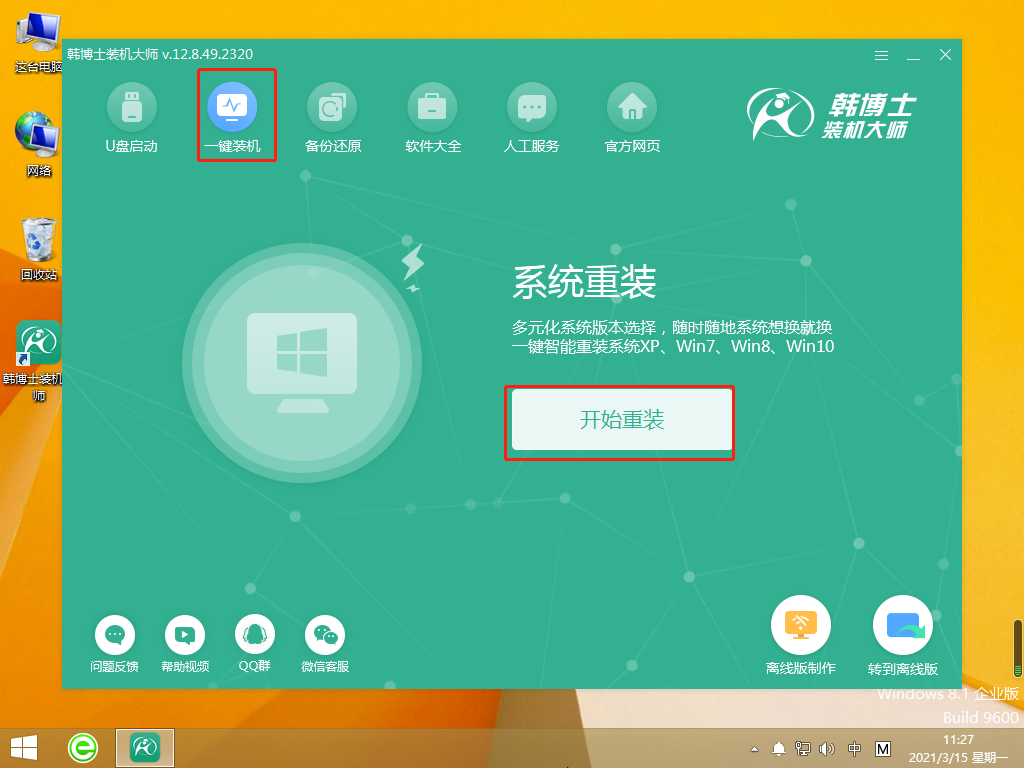
2. Dr. Han Installation Master のインストールが完了したら、ワンクリック インストールで [再インストールの開始] をクリックします。
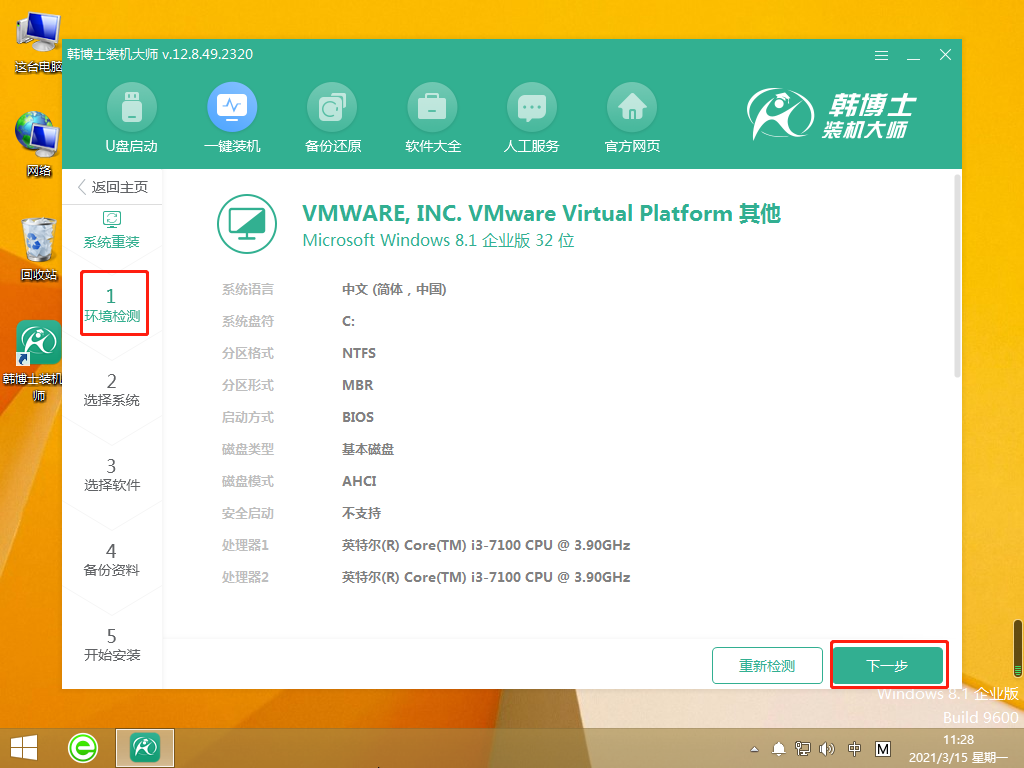
3. 次に、システムは自動的に環境監視ステップに入ります。監視が完了したら、「次へ」をクリックします。
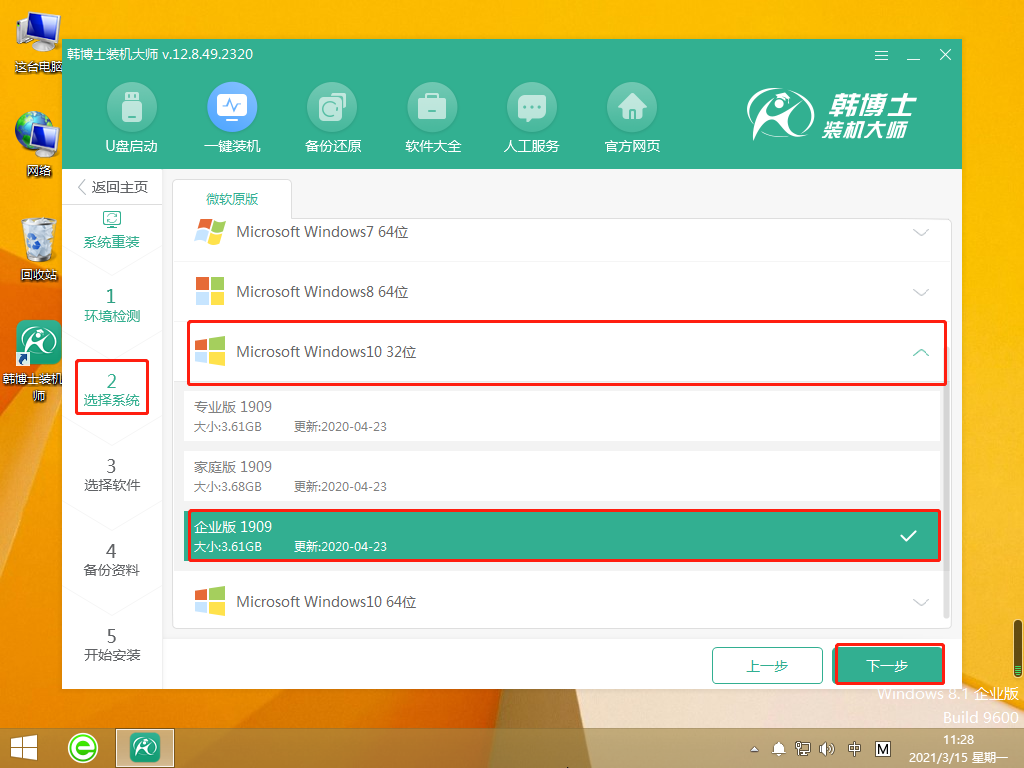
4. [システムの選択] で、ユーザーは必要なシステム ファイルを選択し、もう一度 [次へ] をクリックします。
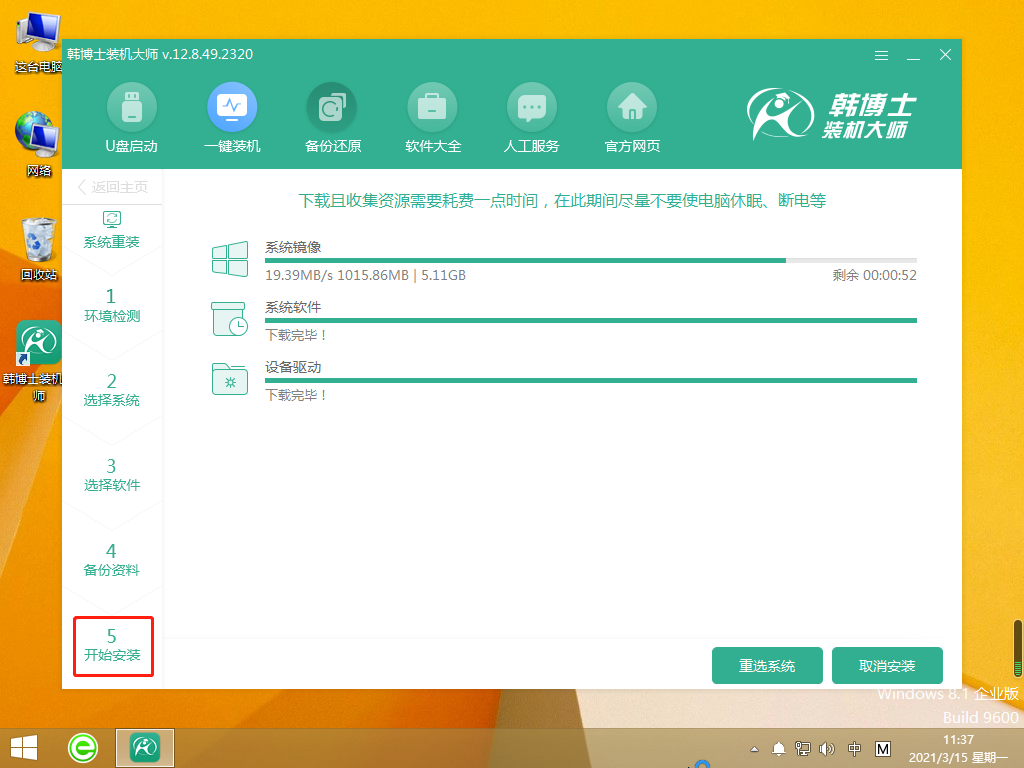
5. システム ファイルのインストールが開始されたら、この手順を待って展開およびインストール環境に入る必要はありません。
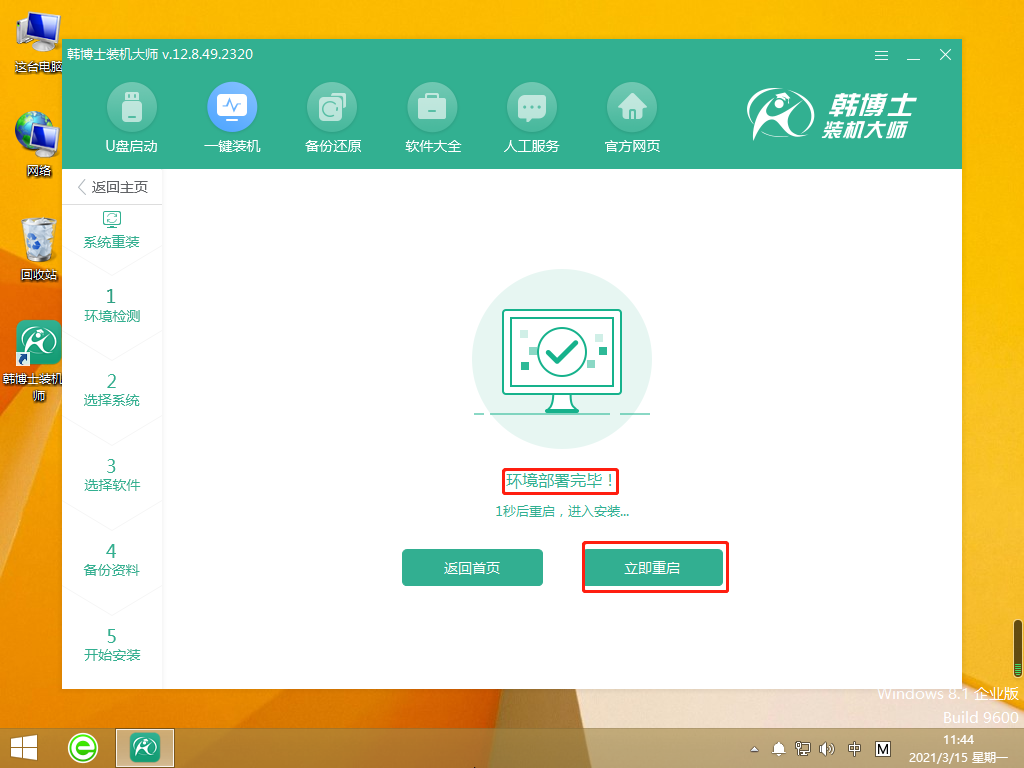
5.展開およびインストール環境が完了したら、[今すぐ再起動] をクリックし、2 番目の項目を選択して Enter キーを押して pe システムに入ります。
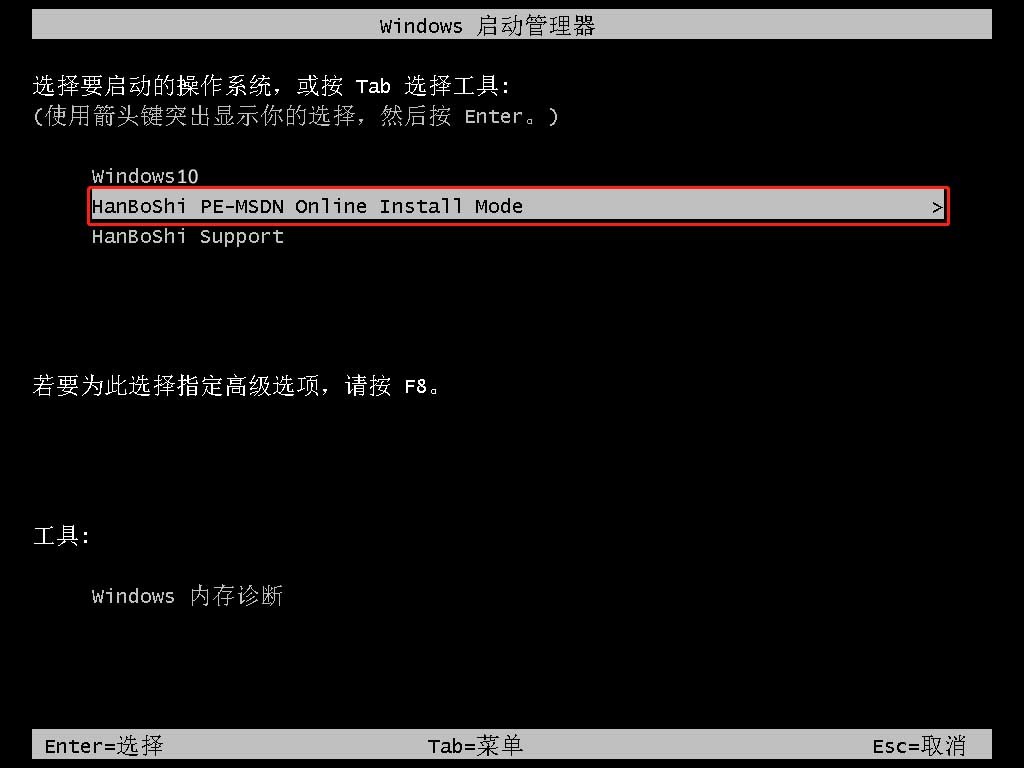
6. 入力後、win10 システムの再インストールを開始できます。完了するまで待った後、[今すぐ再起動] をクリックします。
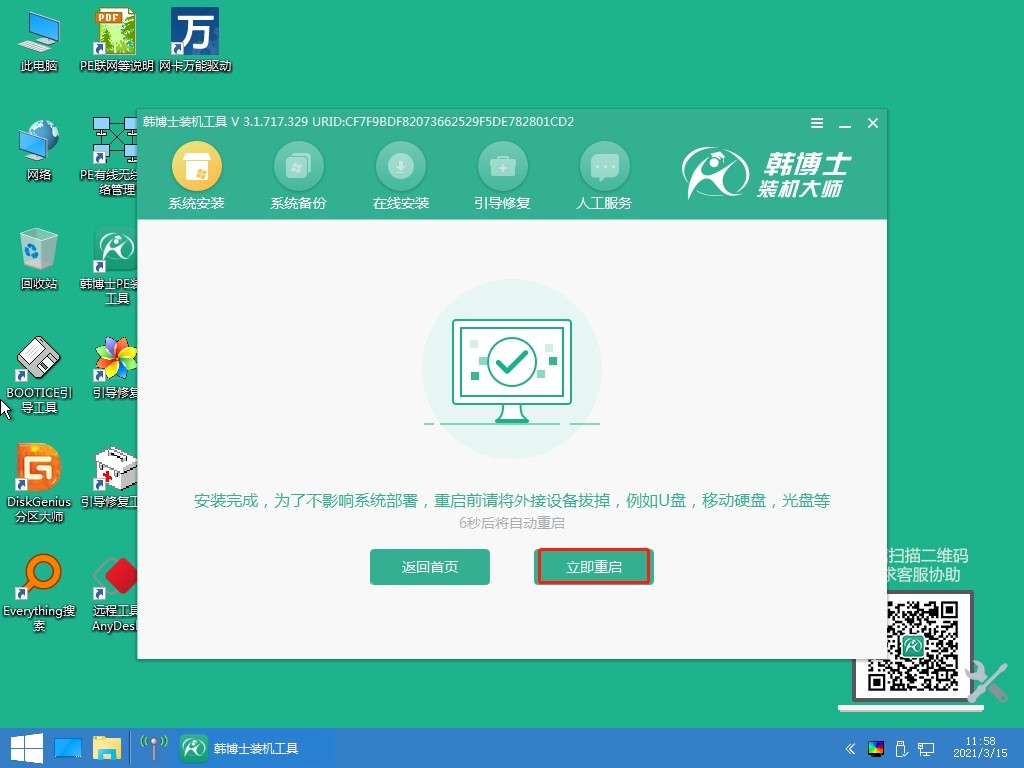
7. 再起動が完了した後、win10 デスクトップに入ると、インストールは成功したことを意味します。
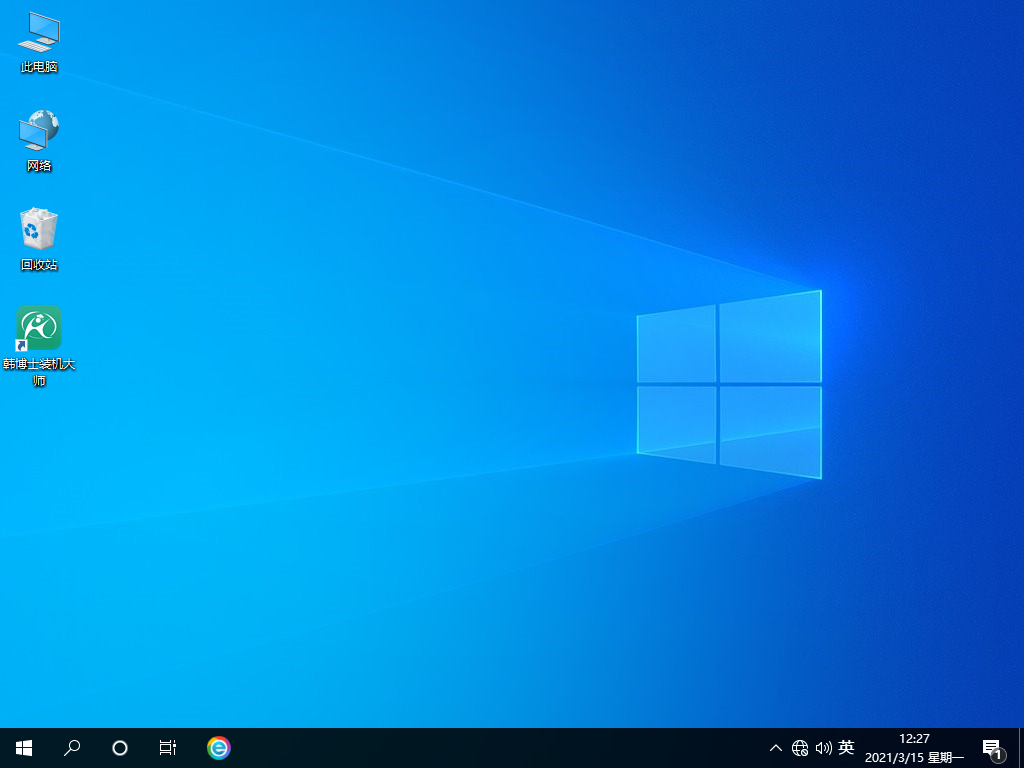
以上がハン博士が win10 インストール チュートリアルを共有の詳細内容です。詳細については、PHP 中国語 Web サイトの他の関連記事を参照してください。

